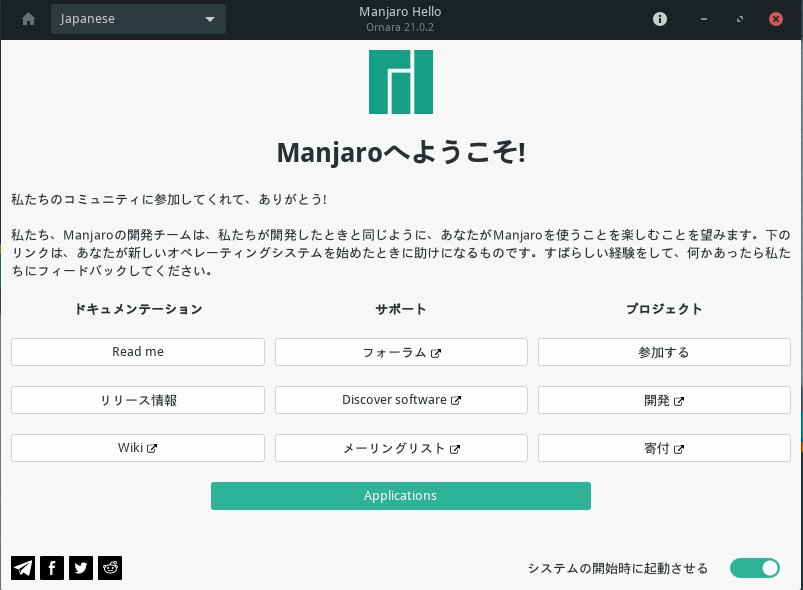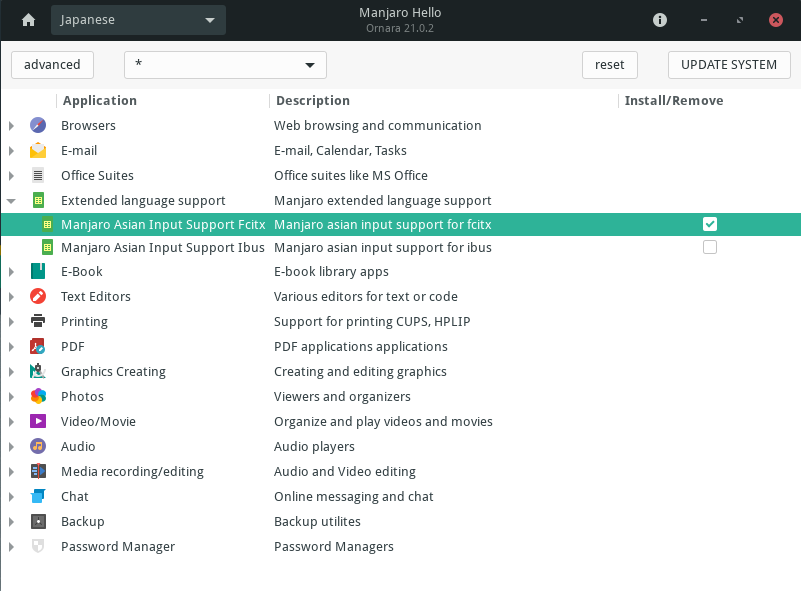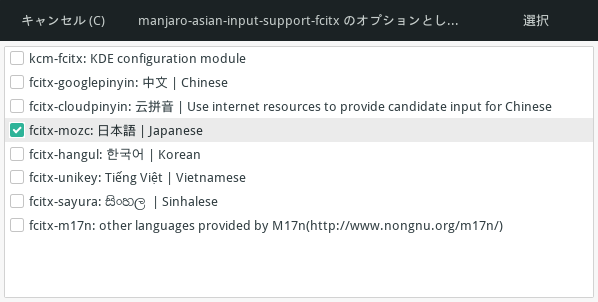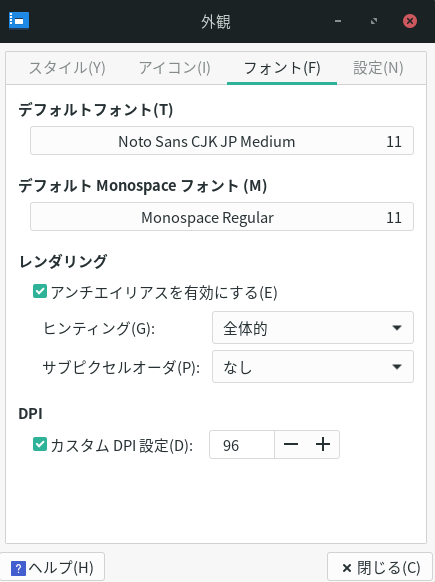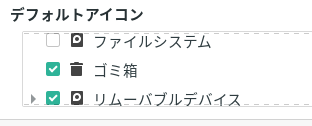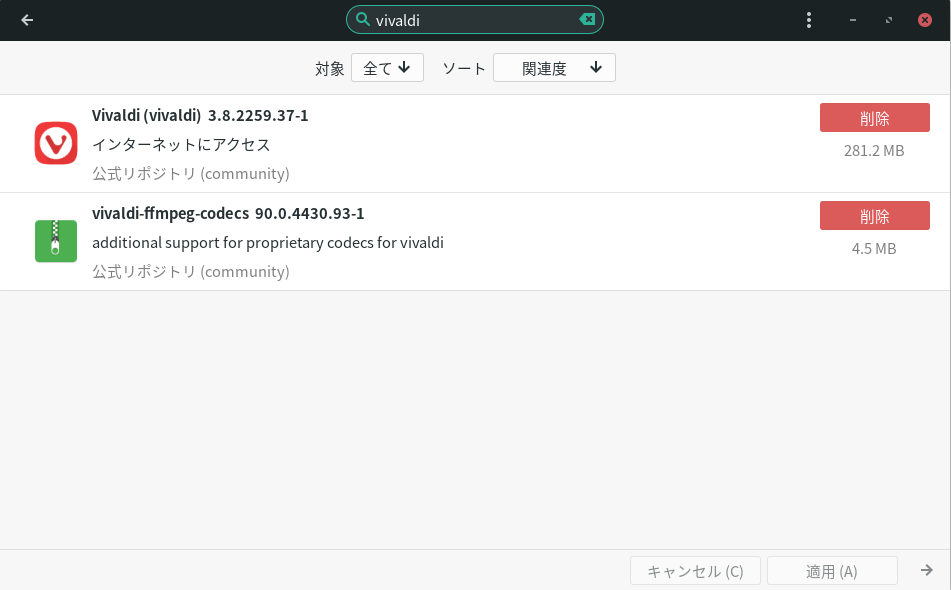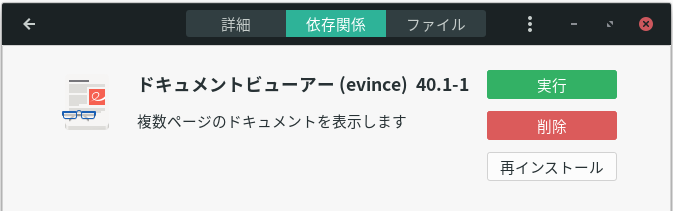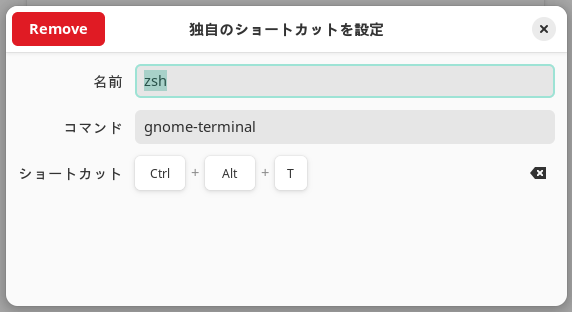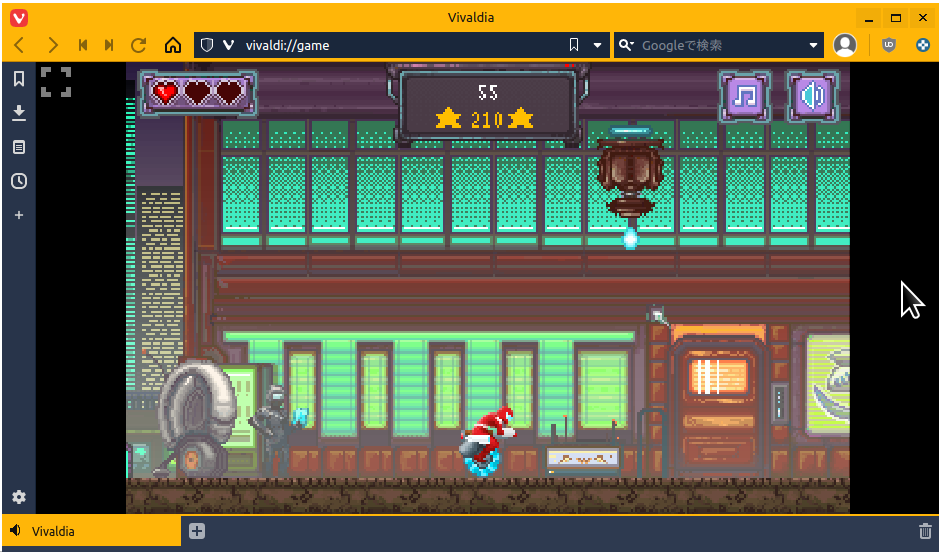こんにちは。
巷で噂のGionee M61という7〜8インチタブレットがあります。このタブレットはGioneeから公式発表があったわけではないのですが、SoCにはUNISOCのT610(Antutuスコア約175,000)、RAM4GB、解像度は1200×1920(283〜323ppi)、バッテリーは5000mAhとこのサイズのタブレットの中ではかなり良いスペックでありながら値段は15,000円以下ではないかと噂されています。
私は5chで知りましたが、初報はGizmochinaみたいです。2021年9月に話題になってから3ヶ月経ちますが未だに何も続報がありません。そこでGioneeへ直接質問しました(Deeplを使って)。
私
Hello.
I’m afraid this is just a rumor and not an official announcement from your company, but is it true that you are planning to release a 7 to 8 inch tablet named Gionee M61?
Also, if the rumor is true, when will it be released?
I’m very interested in your Gionee M61 because there hasn’t been an attractive new 7 to 8 inch Android tablet for a long time.
Sincerely yours.
(訳:噂に基づく質問で申し訳ないのですが、Gionee M61という7〜8インチタブレットを出すというのは本当ですか?また本当ならいつですか?)
Gionee
Dear Sir,
We acknowledge the receipt of your E-mail.
With reference to your E-mail, we would like to inform you that we do not have information about M61, if any such updates occur we inform our customers via different modes of communications like OTA, advertisements, text update etc.
Thanks & Regards,
Gionee Customer Support.
(訳:Eメール受け取りました。あなたのEメールに関して、我々はM61についての情報を持っていないことをお知らせします。もし何らかのアップデートがあればOTA、広告、文書その他様々な手段を用いて皆様へお知らせ致します。)
ということでノーコメントという感じでした。こちらのサイトでは「非公式だが2022年1月22日発売」とありますがこれはあまり参考になりません。なぜならこのサイトは以前発売日を2021年12月21日と予想しており、それを過ぎても発表が何もなかったので雑に1ヶ月日付を伸ばしたからです。
以上です。